Microsoft Excel est une application que de nombreux utilisateurs ont souvent peur de traiter - c'est un peu compliqué, avec beaucoup de fonctions cachées sous la surface. Il est facile de comprendre pourquoi les débutants retardent le démarrage avec tant de critiques négatives à ce sujet, mais cette application puissante vaut vraiment la peine d'être apprise. Voici comment apprendre Excel rapidement. Vérifier XLOOKUP vs VLOOKUP Comparaison : quelle fonction Excel est la meilleure ?
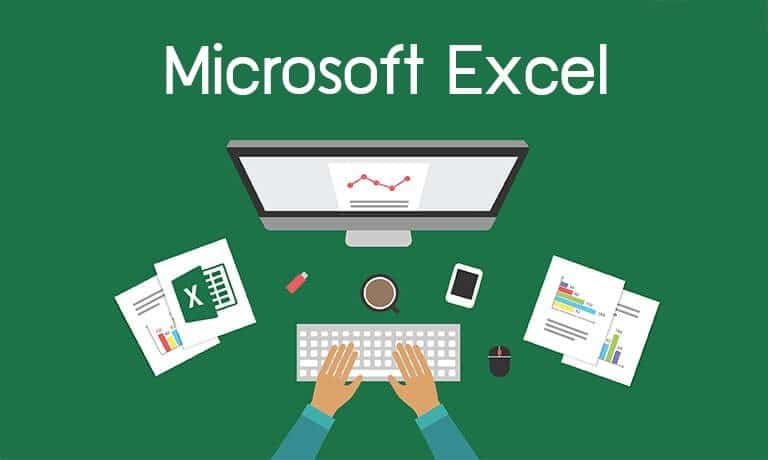
Est-ce difficile d'apprendre Excel ?
La clé pour apprendre rapidement Excel est de diviser le processus d'apprentissage en composants gérables. Il est impossible d'apprendre à utiliser parfaitement Excel en une journée ou une semaine, mais si vous décidez de comprendre les processus individuels un par un, vous découvrirez bientôt que vous avez des connaissances pratiques sur l'application.
Vous pouvez commencer à vous frayer un chemin à travers ces techniques, et il ne vous faudra pas longtemps avant de vous familiariser avec les bases d'Excel. À partir de là, vous êtes sur la bonne voie pour suivre la formation Microsoft Excel et devenir un véritable expert des tableurs. Vérifier Les meilleurs sites Web et blogs pour apprendre des trucs et astuces Excel.
Les bases
Voici quelques-unes des premières techniques que vous devrez maîtriser si vous souhaitez maîtriser Excel. C'est assez simple, mais il est important de s'y familiariser avant de commencer à essayer des tâches plus complexes.
1. Pratique mathématique simple
Pour commencer, commencez par les problèmes mathématiques les plus élémentaires que vous devrez résoudre à tout moment pour les intégrer à Excel. La première chose à retenir à propos de techniques comme celle-ci est qu'Excel s'attend à voir le signe égal (=) en premier lorsque vous essayez d'entrer les détails du problème pour fonctionner.
Type = 10 + 10 dans une cellule de la feuille de calcul et appuyez sur Entrer ; La cellule doit afficher le nombre 20.
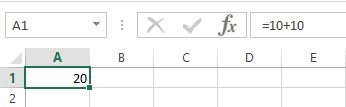
L'addition et la soustraction sont assez simples, mais vous devrez utiliser l'astérisque (*) à la place du signe de multiplication (X) et la barre oblique (/) au lieu du signe de division (÷).
2. Utilisez la somme automatique
Si vous débutez avec Excel, c'est un excellent moyen de suivre l'utilisation de base des fonctions intégrées. Tout d'abord, entrez deux nombres dans des cellules adjacentes, soit côte à côte, soit en haut et en bas, et cela devrait fonctionner correctement. Ensuite, sélectionnez la cellule directement à droite ou en dessous de ces cellules et accédez à Accueil -> Somme automatique.
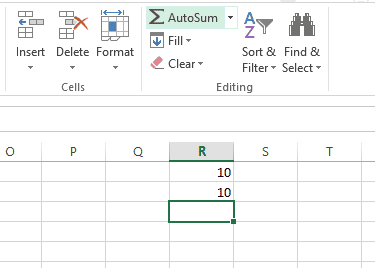
Cela remplira automatiquement la cellule sélectionnée avec la fonction SOMME, alors appuyez sur Entrer pour le mettre en œuvre. Excel additionnera les deux nombres et présentera le résultat dans la cellule sélectionnée. En utilisant le menu déroulant Somme automatique, vous pouvez également choisir différentes fonctions mathématiques. Vérifier Compétences Word et Excel indispensables pour réussir dans un travail de bureau.
3. Appliquer les formats de nombre
Une fois que les feuilles de calcul commencent à devenir un peu plus complexes, elles sont susceptibles de contenir différents types de nombres ; Devises, dates, pourcentages, etc. Pour vous assurer que vous pouvez travailler avec ces données, il est utile de les formater pour l'écriture.
Sélectionnez les nombres que vous souhaitez formater - vous devrez faire chaque type différent séparément. Rechercher un département Le nombre En haut de l'écran, recherchez le menu déroulant qui est par défaut Public.
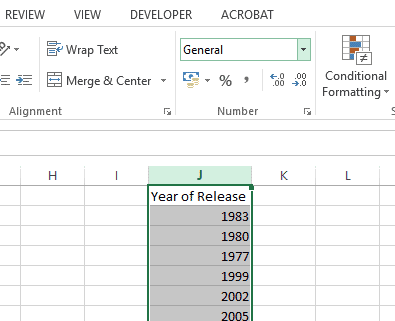
De là, vous pouvez choisir parmi un menu sain dans différents formats de nombres. Si vous recherchez plus de contrôle, sélectionnez Plus de formats numériques en bas de la liste et vous pourrez spécifier des détails tels que le nombre de chiffres décimaux que vous souhaitez utiliser ou votre devise préférée.
4. Créez un tableau
La présentation de vos données sous forme de tableau vous permet d'en faire plus avec les informations fournies et est facile à configurer. Pour commencer, sélectionnez l'ensemble complet de données que vous souhaitez convertir en tableau - y compris les titres - et cliquez sur le raccourci Analyse rapide qui apparaîtra dans le coin inférieur gauche des données que vous avez sélectionnées.
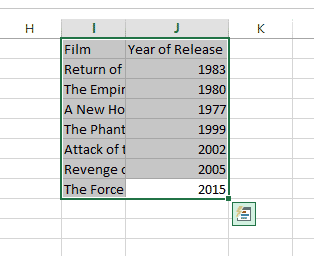
Accédez à l'onglet Tables et sélectionnez Tableau. Vous remarquerez des différences immédiates dans l'apparence des données, et il y a aussi des changements dans la façon dont elles peuvent être manipulées.
Si le raccourci Analyse rapide n'apparaît pas, sélectionnez simplement vos données et dirigez-vous vers Insérer, puis sélectionnez Tableau.
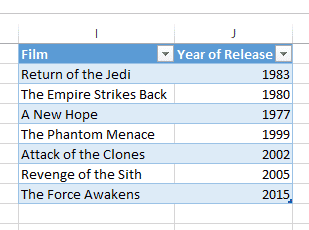
Utilisez les boutons fléchés dans les cellules d'en-tête de tableau pour filtrer ou trier des points de données spécifiques d'une manière ou d'une autre.
5. Créer un graphique
Vous pouvez créer un tableau ou un graphique de la même manière que vous le feriez pour un tableau, mais vous devrez réfléchir à la manière dont vous souhaitez présenter ces données à l'avance.
Excel peut vous donner quelques indications, mais il est important de savoir ce que vous voulez que le graphique atteigne. Dans cet esprit, présentez vos données et décrivez tout, comme vous l'avez fait lors de la création d'un tableau.
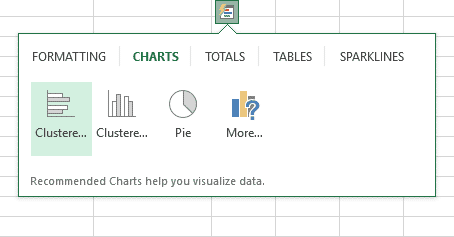
Passez la souris sur une option pour obtenir un aperçu de ce à quoi elle ressemblera, ou sélectionnez Plus pour plus de contrôle sur le produit final.
Si la boîte Analyse rapide ne s'affiche pas, mettez vos données en surbrillance et sélectionnez Insérer. Rendez-vous ensuite dans la rubrique Tableaux et graphique. Ici, vous pourrez sélectionner les graphiques recommandés ou choisir le vôtre.
Vous aimerez peut-être aussi savoir Comment créer des graphiques Excel à mise à jour automatique.
Technologies avancées
Tôt ou tard, vous voudrez peut-être faire passer votre utilisation d'Excel au niveau supérieur. La bonne nouvelle est que de nombreux aspects de la fonctionnalité de l'application sont liés d'une manière ou d'une autre, ce qui signifie que l'apprentissage d'une méthode est plus susceptible de récolter des bénéfices ailleurs plus tard.
6. Utilisation manuelle des fonctions
Une fois que vous avez maîtrisé les mathématiques de base dans Excel, il est sage de commencer à expérimenter les fonctions. Vous découvrirez une grande variété de fonctions différentes pour effectuer différentes actions, et elles sont toutes légèrement différentes. Cependant, travailler avec des exemples plus simples vous aidera à vous faire une idée des pratiques de base sur lesquelles vous baser plus tard.
Commençons par l'une des fonctions Excel intégrées les plus élémentaires, SOMME. Nous pouvons utiliser cette fonction pour ajouter une série de formes sans faire le travail nous-mêmes.
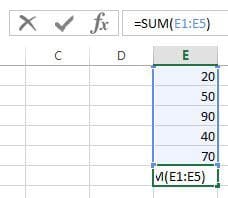
Comme vous pouvez le voir ci-dessus, j'ai cinq nombres que j'aimerais additionner, j'ai donc entré la fonction dans la cellule juste en dessous de la liste - notez que vous pouvez effectuer cette opération n'importe où dans votre feuille de calcul, comme je l'ai fait, en pointant le app exactement aux cellules qu'il recherche.
Vous pouvez produire un exemple de travail en écrivant = SOMME (E1 : E5) , mais il existe également d'autres moyens de migrer cela.
Vous pouvez entrer le mot SOMME et ouvrir les parenthèses, puis sélectionner manuellement les cellules. Vous pouvez le faire en maintenant la touche enfoncée CTRL Cliquer sur des cellules individuelles - faire glisser plusieurs cellules fonctionne également. Vous pouvez également saisir les références de cellules individuelles séparées par une virgule si elles ne sont pas concaténées.
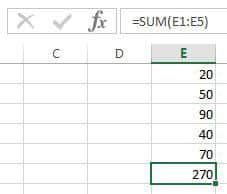
L'avantage d'utiliser des références de cellule dans des fonctions au lieu d'entiers est que les résultats seront mis à jour en fonction du contenu de ces cellules. Une fois que les projets de feuille de calcul commenceront à se compliquer, cela sera certainement utile.
Les fonctions offrent de nombreuses fonctionnalités utiles, telles que la combinaison de deux colonnes dans Excel.
7. Combinez la mise en forme conditionnelle
Au cours des dernières années, Excel est devenu une application puissante pour créer des tableaux de bord ainsi que des feuilles de calcul traditionnelles. La création d'un tableau de bord dans Excel peut apporter d'énormes avantages et économiser beaucoup d'efforts, selon vos besoins.
Cependant, la mise en forme conditionnelle peut ajouter un élément de l'expérience du tableau de bord à une feuille de calcul standard et est facile à mettre en place.
À ces fins, nous utiliserons la mise en forme conditionnelle pour aider à fournir un raccourci visuel vers certaines données, alors choisissez quelque chose qui mérite d'être évalué en un coup d'œil si vous voulez l'essayer. Sélectionnez ces données et accédez à Accueil -> Mise en forme conditionnelle.
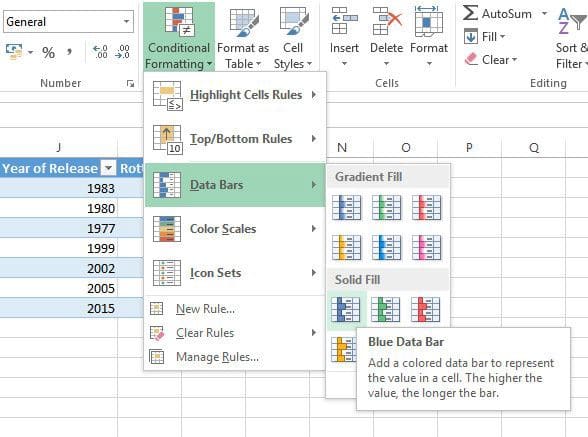
Vous trouverez une multitude d'options de formatage différentes. Nous examinons les pourcentages, donc une barre de données a du sens - cependant, les échelles de couleurs et les jeux d'icônes peuvent également être utilisés efficacement dans les bonnes circonstances.
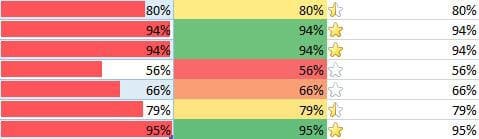
N'oubliez pas que vous pouvez contrôler certains aspects du processus en cliquant sur Plus de règles dans le menu déroulant. Si votre mise en page ne fournit pas suffisamment de différenciation pour être immédiatement évidente, envisagez de modifier un peu les règles.
8. Ajouter une ligne de tendance au graphique
La clé pour devenir un expert Excel est de se familiariser avec tous les nombreux outils offerts par l'application afin de créer le graphique parfait pour vos besoins. Une ligne de tendance est l'un des nombreux composants que vous devrez peut-être assembler pour accomplir cette tâche.
Il s'agit d'un module complémentaire que vous ajouterez au schéma une fois qu'il sera créé, vous pouvez donc créer un schéma de test ou utiliser un schéma déjà créé. Une fois en place, vous devrez cliquer sur le graphique, puis sur le raccourci des éléments du graphique affiché avec le symbole plus.
Vous pouvez rapidement ajouter une ligne de tendance en cochant la case à côté, ou vous pouvez cliquer sur la flèche à droite pour accéder à des options plus détaillées.
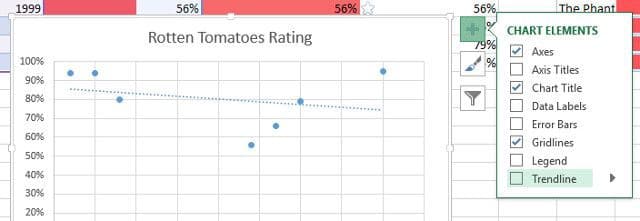
L'élément critique ici est de savoir ce que vous essayez d'expliquer. Une ligne de tendance n'ajoute pas toujours de la valeur, alors réfléchissez bien aux données que vous fournissez. Déterminez également si la ligne de tendance contribue trop à votre graphique ou ajoute plus de chaos. Vérifier Les meilleures applications pour créer des infographies et présenter des données.
Développez vos compétences dans Excel
Il y a toujours plus à apprendre sur Excel, mais voici quelques bons points de départ. position Microsoft Office Support Il abrite un ensemble de didacticiels Excel clairement présentés sur tout, de l'utilisation de haut niveau aux tâches les plus simples que vous pourriez souhaiter effectuer.
Au lieu de cela, il fournit Fonctions Excel Un excellent point de référence, que vous soyez un débutant complet ou un confirmé. Bien sûr, Excel vous aidera avec des info-bulles lorsque vous essayez d'entrer dans n'importe quelle fonction, mais c'est bien d'avoir une ressource aussi complète si vous vous retrouvez dans une impasse.
Enfin, il existe une pléthore d'excellents didacticiels Microsoft Excel avec lesquels travailler chez Dz Techs. Commencez par apprendre comment fonctionnent les fonctions de base d'Excel, puis découvrez comment déplacer des données horizontalement dans Excel et quelques-unes des meilleures façons d'organiser vos documents Excel. Regarder des didacticiels et lire des documents liés à Excel est le moyen le plus simple d'apprendre rapidement Excel. Vous pouvez désormais visualiser Les meilleures façons d'organiser des feuilles de calcul dans Microsoft Excel.






